
Veľkosť adresára v systémovej oblasti počas mesiacov fungovania operačného systému sa môže zväčšiť na tucet gigabajtov. Windows si v ňom vyhradzuje systémové súbory, ktoré sa zmenia po nainštalovaní nasledujúcej aktualizácie, takže používateľ má možnosť vrátiť späť zmeny vykonané touto aktualizáciou. Preto sa mnohí pýtajú, či je možné odstrániť priečinok WinSxS v systéme Windows 10, a ak áno, ako.
Standard Explorer to neumožňuje, pretože súbory z priečinka používajú niektoré procesy a operácie čítania a zápisu sú obmedzené. A použitie riešení tretích strán, ako je napríklad Unlocker alebo bootovacie disky ako WinPE, LiveCD, často škodia viac ako úžitku.
Nakoniec adresár obsahuje súbory potrebné pre aplikácie, ktoré vytvárajú zálohy a vracajú späť stav operačného systému. Zmena atribútov alebo vlastníka problém tiež nevyrieši.
Program WinSxS by sa mal vymazať iba vtedy, ak je 100% istota, že systém Windows 10 po aktualizácii správne funguje a vy sa nemusíte vrátiť späť. obsah- Príkazový riadok
- Čistenie disku
- automatizácia
Príkazový riadok
1. Spustite nástroj s oprávneniami správcu (prostredníctvom kontextovej ponuky Štart)..
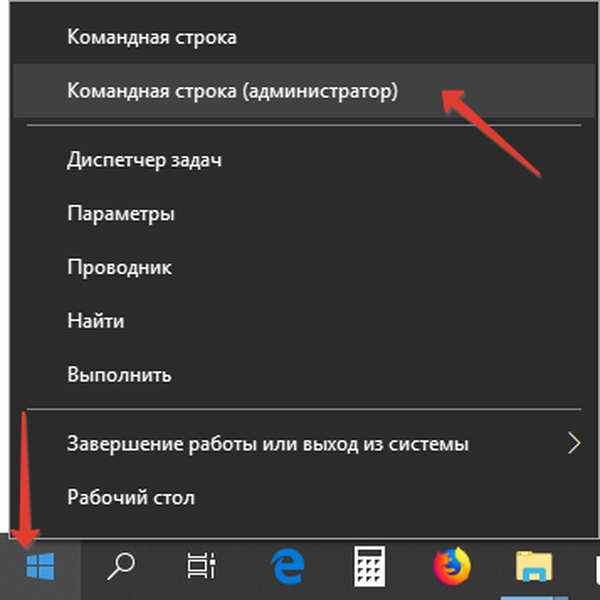
2. Analyzovať obsah adresára:
Dism.exe / online / cleanup-image / AnalyzeComponentStore
Na konci bude uvedené odporúčanie o potrebe vyčistiť záložné úložisko.
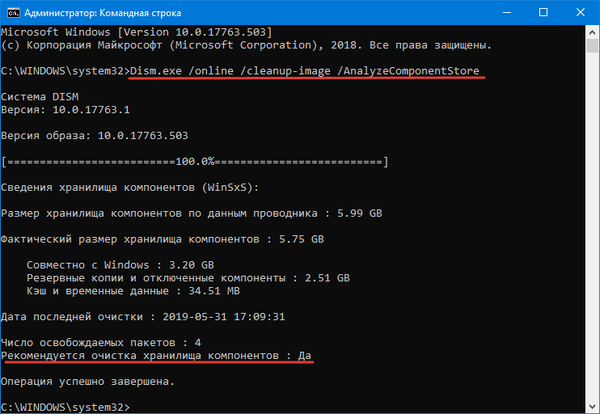
3. Ak chcete uvoľniť miesto na disku, spustite tento riadok:
Dism.exe / online / cleanup-image / StartComponentCleanup
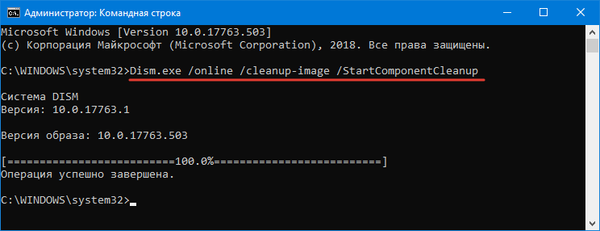
Sú časy, keď obslužný program dism.exe nereaguje na príkazy. Potom musíte skontrolovať integritu systémových súborov pomocou príkazu „sfc / scannow“: po skenovaní a odstránení poškodených komponentov systému Windows 10 bude aplikácia fungovať.
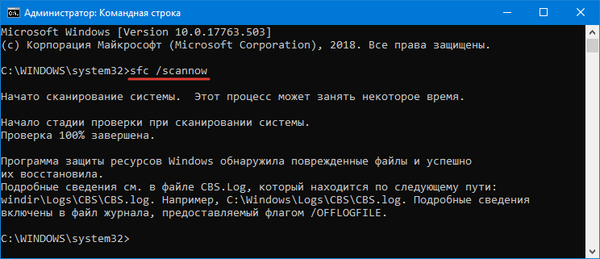
Automatizácia procesu pomôže pomôcke Dism ++, ktorú si môžete stiahnuť z oficiálnej stránky - https://www.chuyu.me/en/index.html
- Spustite aplikáciu a kliknite na položku ponuky „Vyčistenie“ v časti „Nástroje“.
- Vyberte „Nahradené komponenty WinSxS“ a kliknite na „Analýza“, aby ste vyhodnotili priestor, ktorý je možné uvoľniť..
- Kliknite na „Vyčistiť“ a potvrďte akciu.
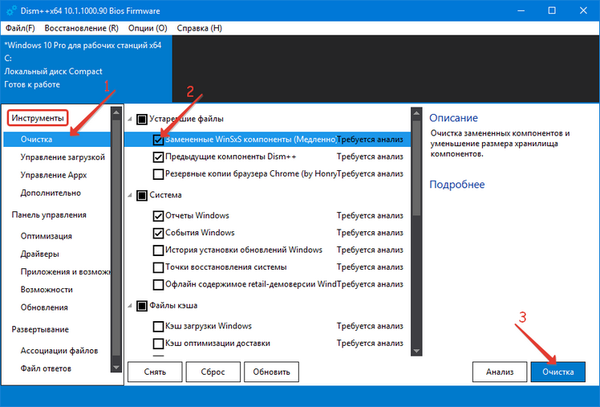
Čistenie disku
V systéme Windows 7 sa v nástroji Čistenie disku objavila nová funkcia, ktorá vám umožňuje vyčistiť zálohy systémových súborov vytvorených pred aktualizáciou OS..
1. Spustite ho napríklad cez panel vyhľadávania.
2. Začiarknite políčko vedľa položky Vyčistiť aktualizácie systému Windows..
3. Kliknite na tlačidlo „OK“.
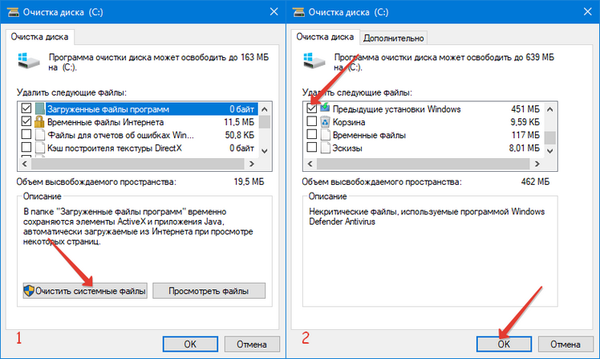
Výsledok vykonania príkazu v príkazovom riadku spustenom s právami správcu bude podobný:
dism.exe / Online / Cleanup-Image / StartComponentCleanup / ResetBase
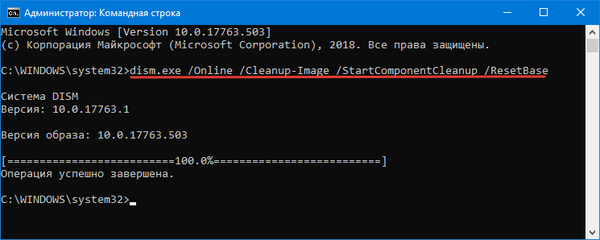
Ako odstrániť priečinok, ktorý sa neodstráni v systéme Windows 10
automatizácia
Namiesto používateľa môže Plánovač úloh vykonávať všetku rutinnú prácu a málokto sa k nej uchýli..
1. Spustite nástroj.
2. Vytvorte jednoduchú úlohu kliknutím na tlačidlo s rovnakým názvom v pravom hornom rohu.
3. Zadajte jeho názov a zadajte frekvenciu vykonávania ako programovú sadu „StartComponentCleanup v Microsoft \ Windows \ Servicing“..
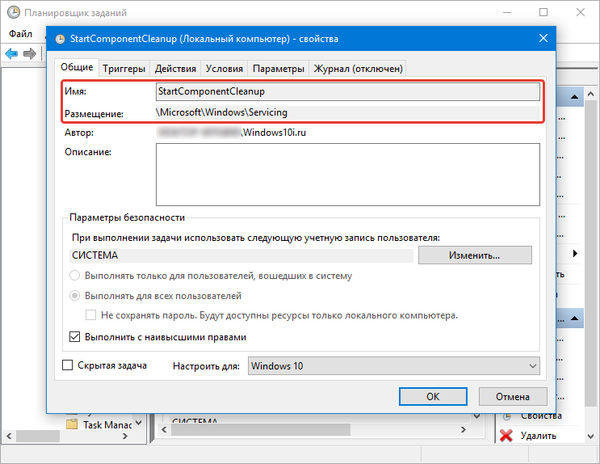
Každá z metód robí vynikajúcu prácu..











